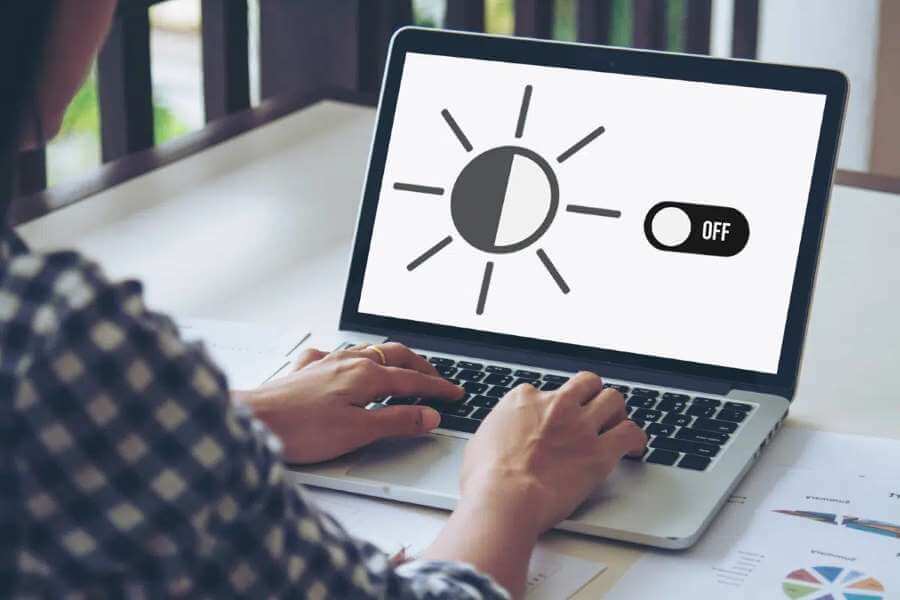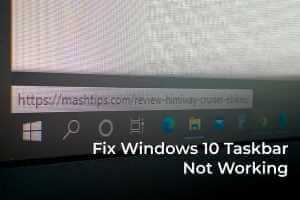Steam by Valve je jednou z předních služeb distribuce videoher pro dva operační systémy Windows a macOS. Služba, která začala jako způsob poskytování automatických aktualizací pro hry Valve, se nyní může pochlubit portfoliem více než 35000 502 her vyvinutých světově uznávanými vývojáři a také nezávislými hrami. Snadné přihlášení ke svému účtu Steam a získání přístupu ke všem zakoupeným a bezplatným hrám na jakémkoli operačním systému fascinovalo hráče po celém světě. Dlouhý seznam funkcí přívětivých pro hráče, jako je možnost posílat textové zprávy nebo hlasový chat, hrát si s přáteli, pořizovat a sdílet snímky obrazovky a klipy ve hře, automatické aktualizace a připojit se k herní komunitě, učinil Steam lídrem na trhu. V dnešním článku budeme diskutovat o tom, jak opravit kód chyby Steam e3 l10 ve Windows XNUMX, abyste mohli streamovat nepřerušovanou hru na Steamu!
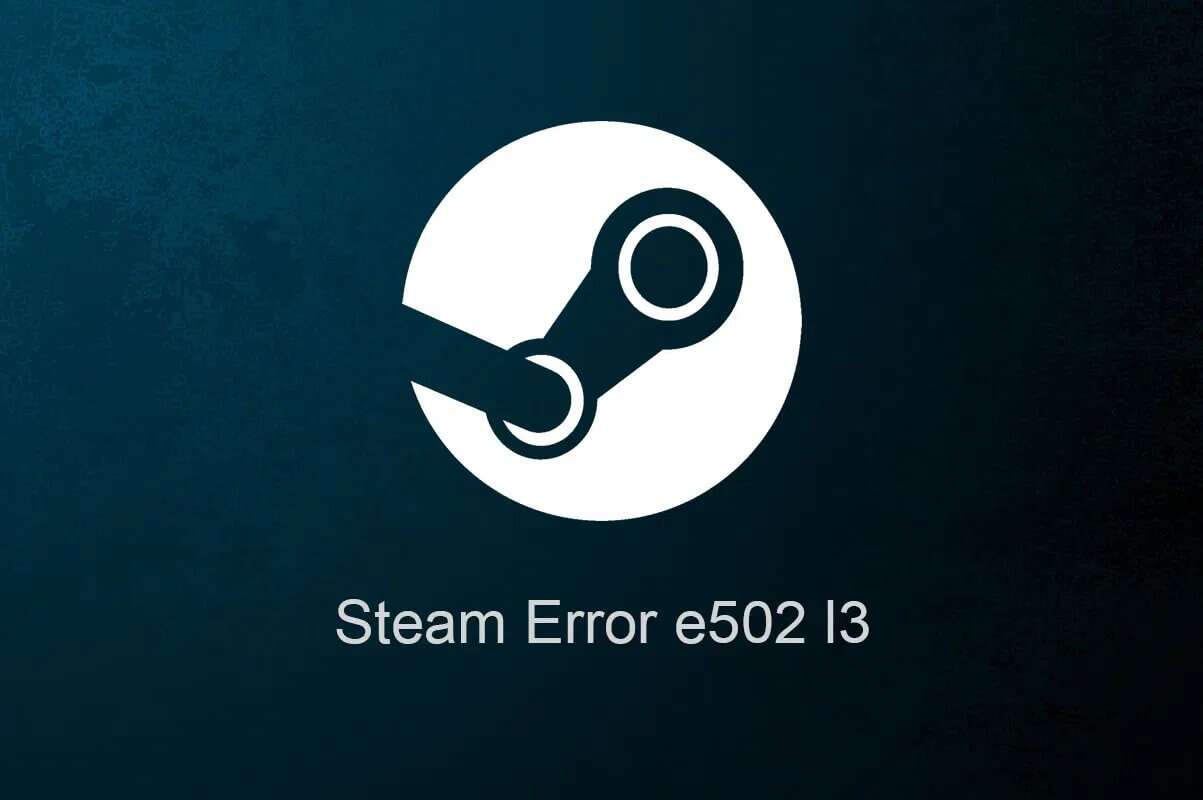
Jak opravit kód chyby Steam e502 l3 ve Windows 10
S tolika hráči, kteří se spoléhají na Steam, by se dalo předpokládat, že software je naprosto bezchybný. Nic dobrého však nepřichází snadno. Již jsme diskutovali a poskytli opravy pro řadu problémů souvisejících se Steamem. Nepodařilo se nám vyhovět vašemu požadavku. Zkuste to znovu později Chyba, stejně jako ostatní, je velmi častá a vyskytuje se, když se uživatelé pokoušejí dokončit nákup, zejména během prodejní akce. Neúspěšné nákupy sledují pomalý obchod Steam.
Proč Steam zobrazuje kód chyby e502 l3?
Některé možné důvody této chyby jsou uvedeny níže:
- Někdy můžete Steam server není ve vaší oblasti dostupný. Může to být také proto Výpadek serveru.
- Možná nemáte Stabilní připojení k internetu Proto se nemůžete připojit k obchodu Steam.
- Možná Váš firewall omezil Steam a související funkce.
- Může to být váš počítač infikovaných malwarem nebo viry Neznámý.
- Může to být proto Konflikt s aplikacemi třetích stran které jste nedávno nainstalovali.
- Pravděpodobně Aplikace Steam je poškozená .و starý.
Výhodou aplikace používané herními profesionály je to, že najdou řešení problému ještě dříve, než to najdou vývojáři. Takže ačkoli neexistuje žádná oficiální zpráva o chybě, komunita hráčů ji zúžila na šest různých oprav, aby se zbavila chyby Steam e502 l3.
Zkontrolujte stav serveru Steam
Je známo, že servery Steam se zhroutí pokaždé, když se vysílá velká prodejní událost. Ve skutečnosti klesá cena během první hodiny nebo dvou velkého prodeje. Vzhledem k velkému počtu uživatelů, kteří spěchají koupit hru s obrovskou slevou na odpovídající počet nákupních transakcí, ke kterým dojde současně, se zhroucení serveru jeví jako pravděpodobné. Stav serverů Steam ve vašem regionu můžete zkontrolovat na Steamu Webová stránka stavu služby Steam
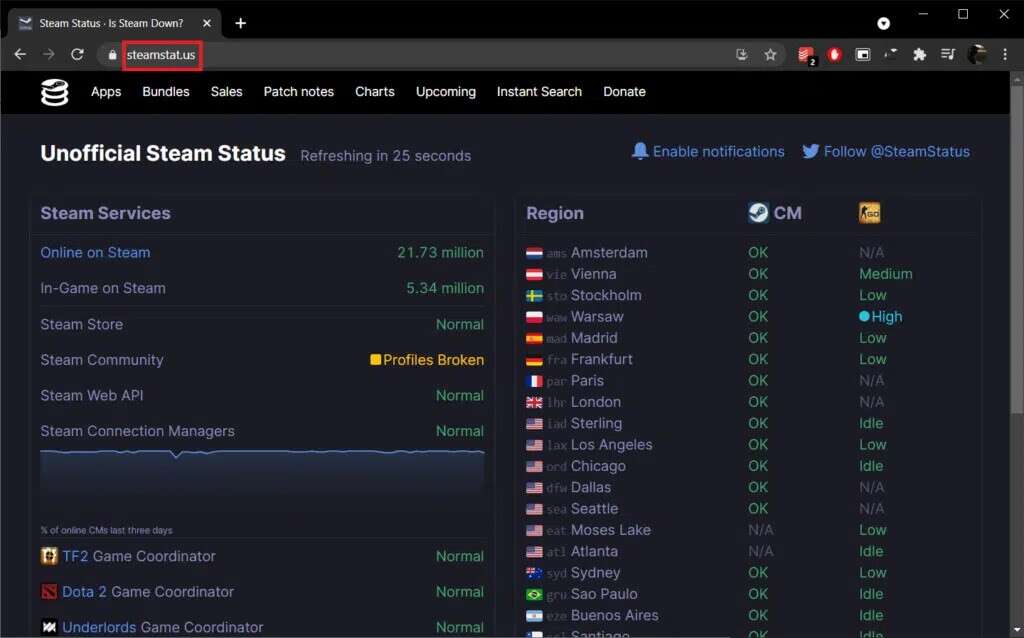
- Pokud jsou servery Steam již mimo provoz, neexistuje žádný jiný způsob, jak opravit chybu Steam e502 l3, než počkat, až se servery znovu vrátí. Jejich inženýrům obvykle trvá několik hodin, než vše znovu zprovozní a zprovozní.
- Pokud ne, zkuste níže uvedená řešení opravit chybu Steam e502 l3 ve Windows 10 PC.
Metoda XNUMX: Odstraňte problémy s připojením k Internetu
Je zřejmé, že pokud chcete hrát online hru nebo provést online transakci, vaše internetové připojení by mělo být na místě. můžeš test rychlosti internetu pomocí online nástrojů. Pokud se připojení zdá roztřesené, restartujte nejprve směrovač nebo modem a poté spusťte Poradce při potížích se sítí následovně:
1. Stiskněte mé tlačítko Windows + I zároveň běžet Nastavení Windows.
2. Klikněte na Aktualizace a zabezpečení , Jak je znázorněno.
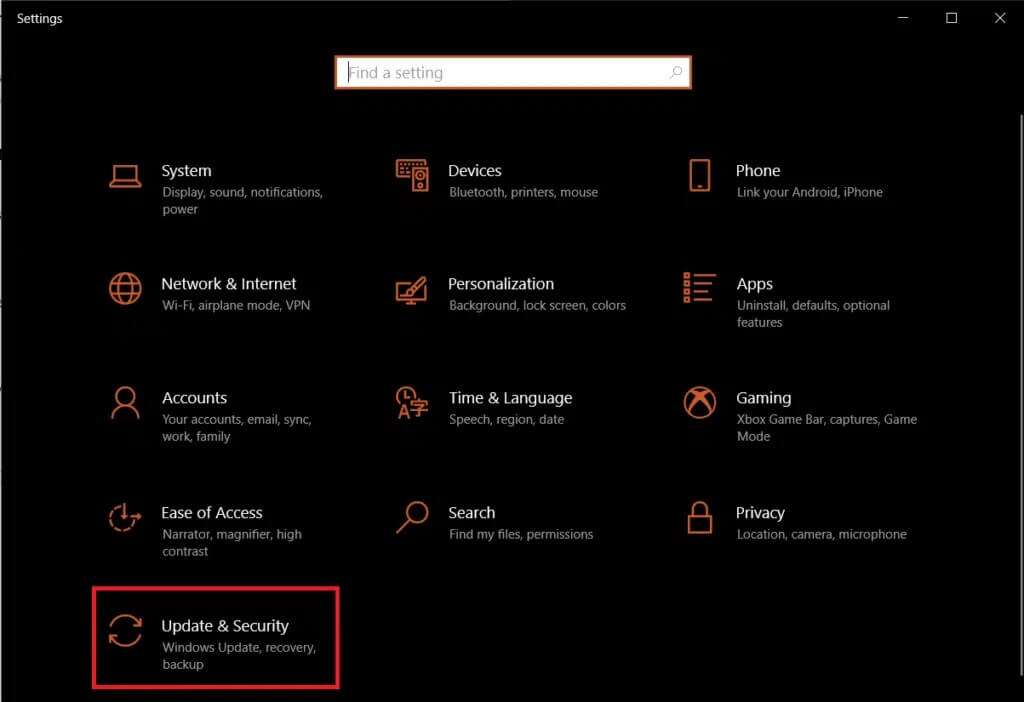
3. Přejděte na seznam "najít chyby a vyřešit to" a klikněte Další nástroje pro odstraňování problémů.
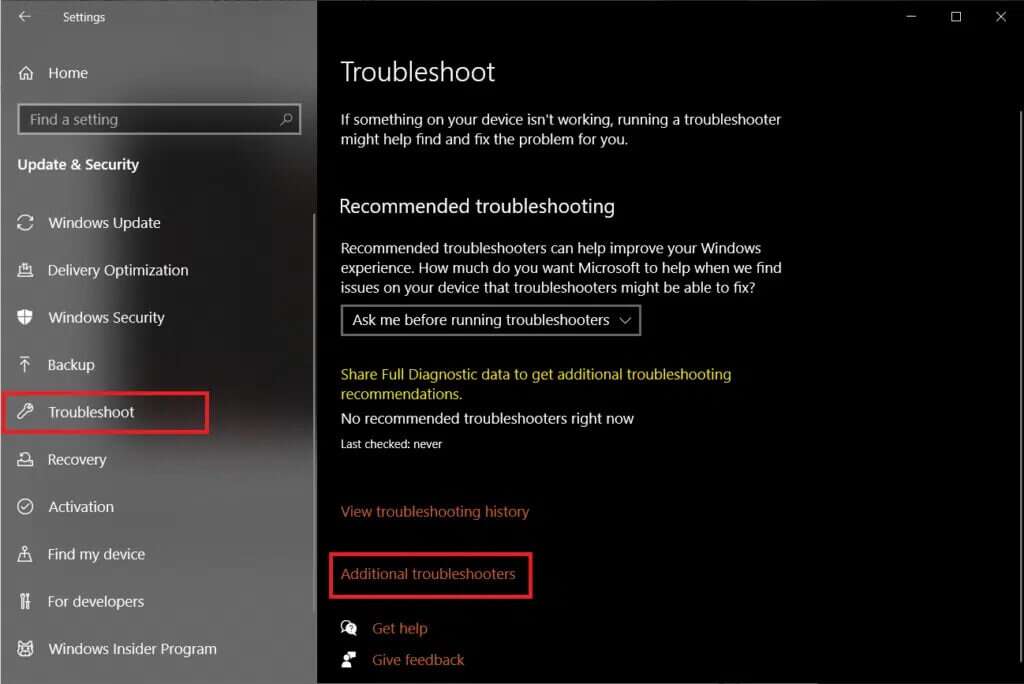
4. Vyberte Poradce při potížích s internetovým připojením a klikněte Spusťte nástroj pro odstraňování problémů , jak je zřetelně znázorněno.
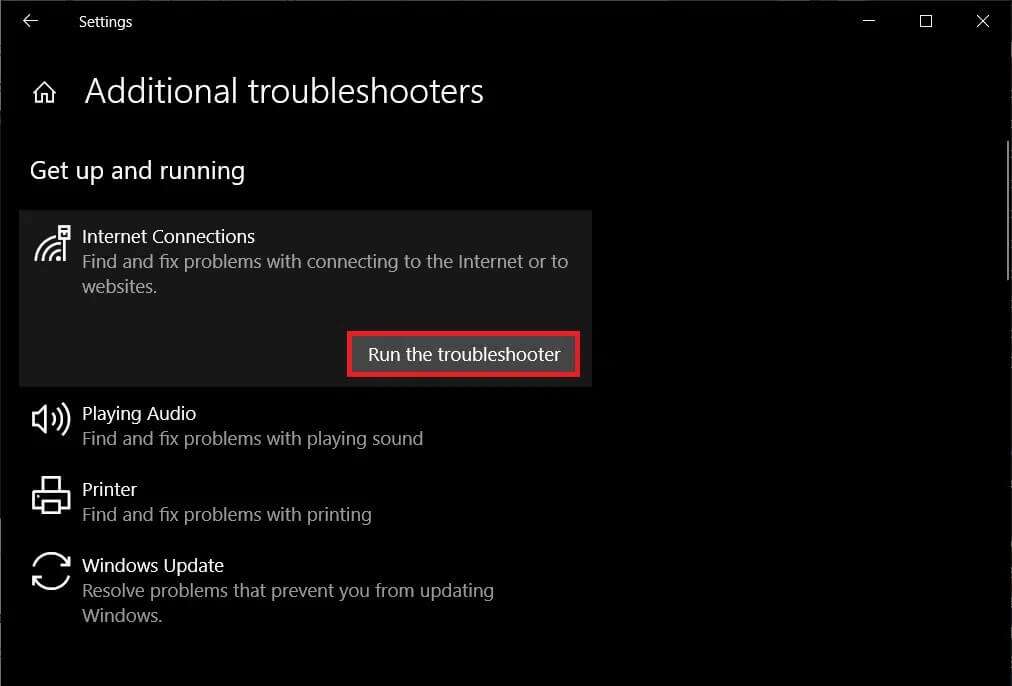
5. Postupujte podle pokynů na obrazovce a opravte problémy, pokud byly zjištěny.
Metoda 2: Odinstalujte Anti-Cheat Software
S online hraním, které se pro mnohé stalo záchranným lanem, exponenciálně vzrostla také potřeba vyhrávat. To vedlo některé hráče k tomu, že se uchýlili k neetickým praktikám, jako je podvádění a hackování. Aby se jim zabránilo, je Steam navržen tak, aby s tímto anti-cheatovým softwarem nefungoval. Tento konflikt může způsobit určité problémy včetně chyby Steam e502 l3. Zde je návod, jak odinstalovat programy v systému Windows 10:
1. Stiskněte Klíč Windows , A napište kontrolní panel a klikněte فتح , Jak je znázorněno.

2. Nastavte Zobrazí se pomocí > malých ikon , potom klepněte na programy a funkce.
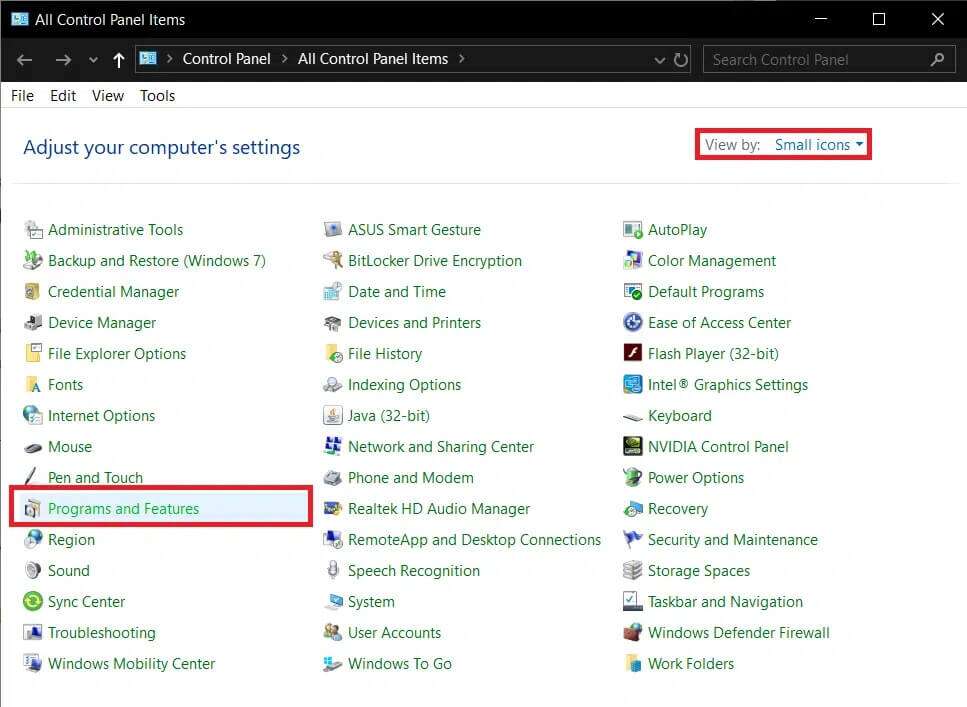
3. Klikněte pravým tlačítkem na Anti-Cheat Apps a poté klikněte "odinstalovat" , Jak je ukázáno níže.
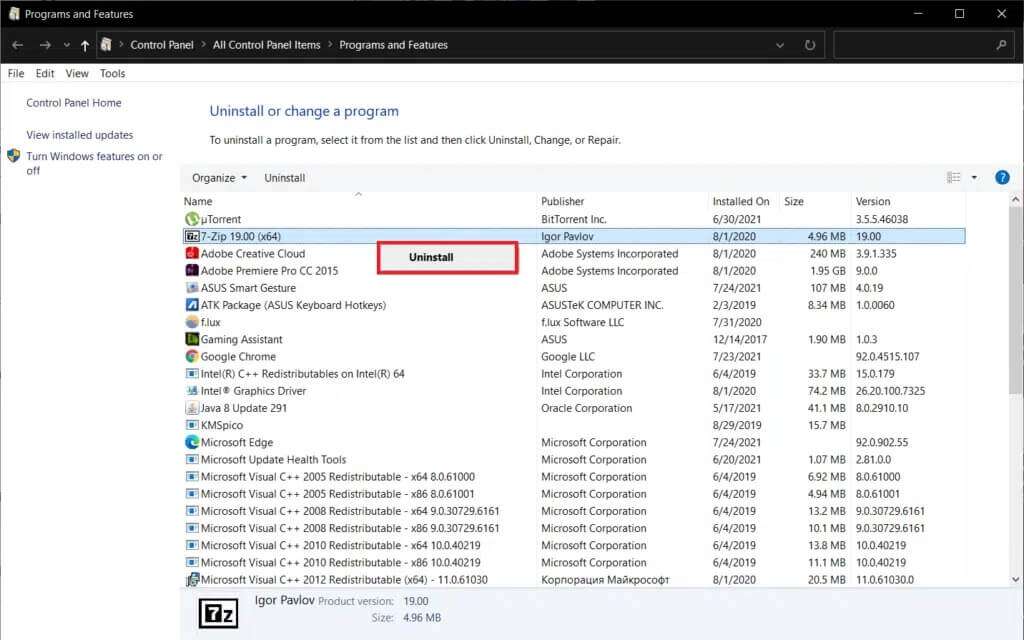
Metoda XNUMX: Povolte Steam prostřednictvím brány Windows Defender Firewall
Software třetích stran, jako je Steam, je někdy omezen v přístupu k síťovému připojení buď bránou Windows Defender Firewall nebo přísným antivirovým softwarem třetích stran. Dočasně vypněte antivirus nainstalovaný ve vašem systému a ujistěte se, že Steam je povolen přes bránu firewall podle následujících kroků:
1. Zapněte kontrolní panel jako předtím.

2. Nastavte Zobrazit podle > velkých ikon a klikněte Brána firewall systému Windows Defender , Jak je znázorněno.
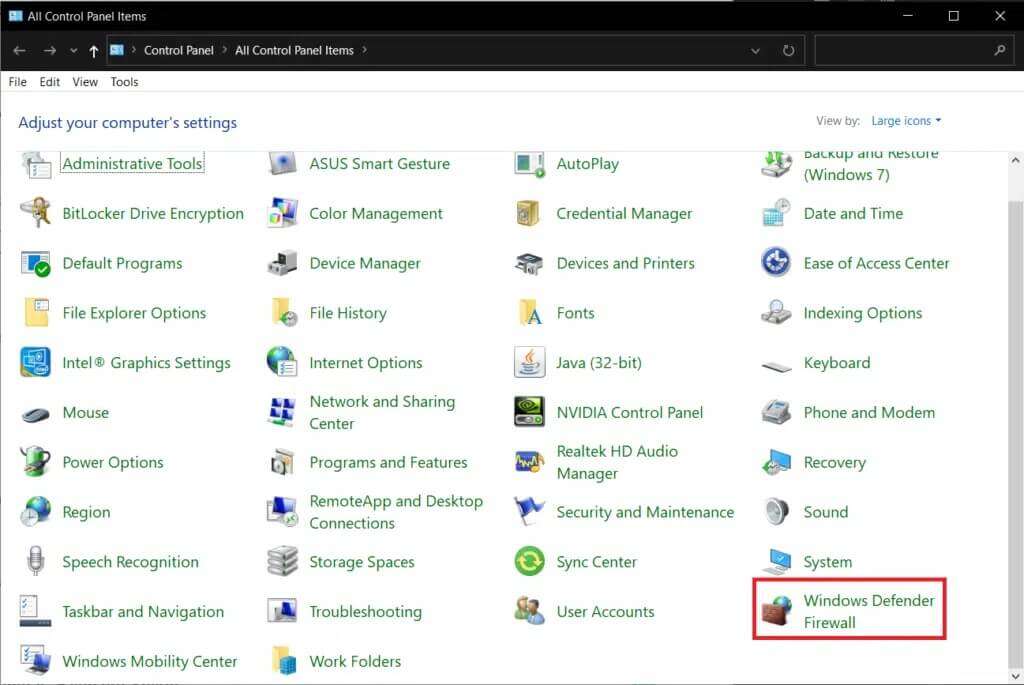
3. Klikněte na Dovolit do aplikace nebo funkce prostřednictvím Brána firewall systému Windows Defender umístěný v pravém panelu.
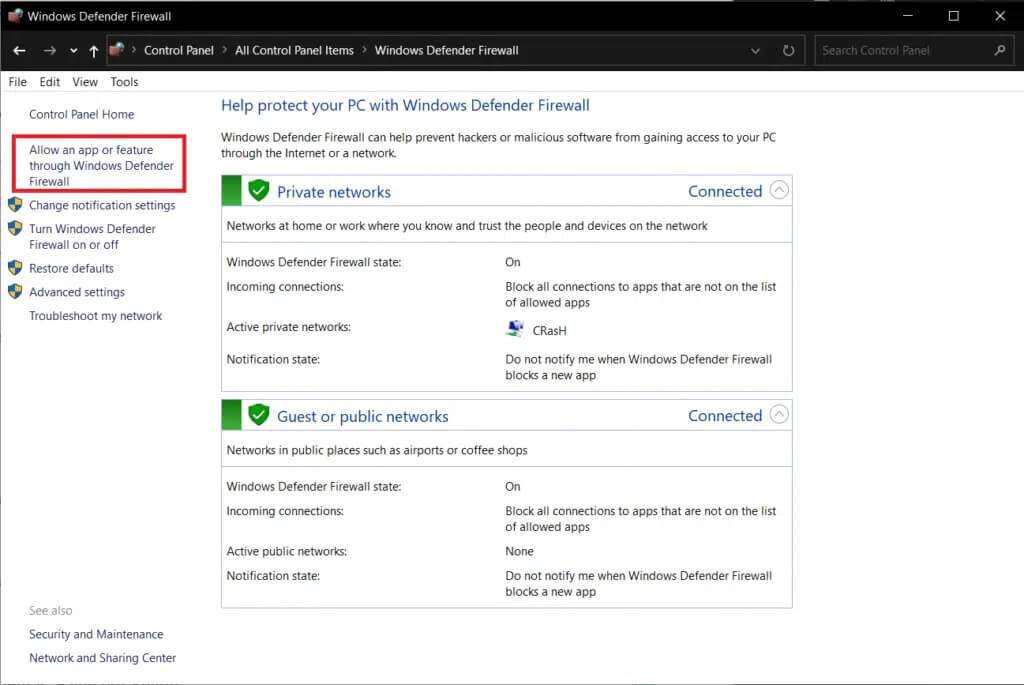
4. V dalším okně se zobrazí seznam aplikací a funkcí, které jsou povoleny, ale je třeba upravit jejich oprávnění nebo přístup. Klepněte na tlačítko Změnit nastavení.
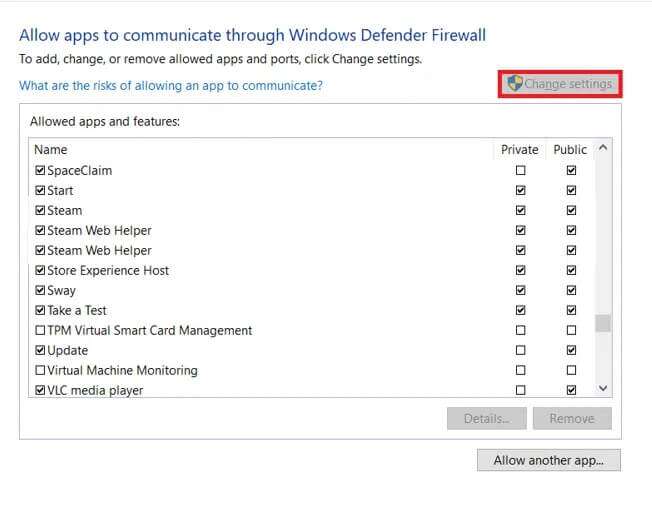
5. Přejděte dolů v seznamu a najděte Steam a jeho přidružené aplikace. Zaškrtněte políčko Soukromé a Veřejné u každého z nich, jak je znázorněno níže.
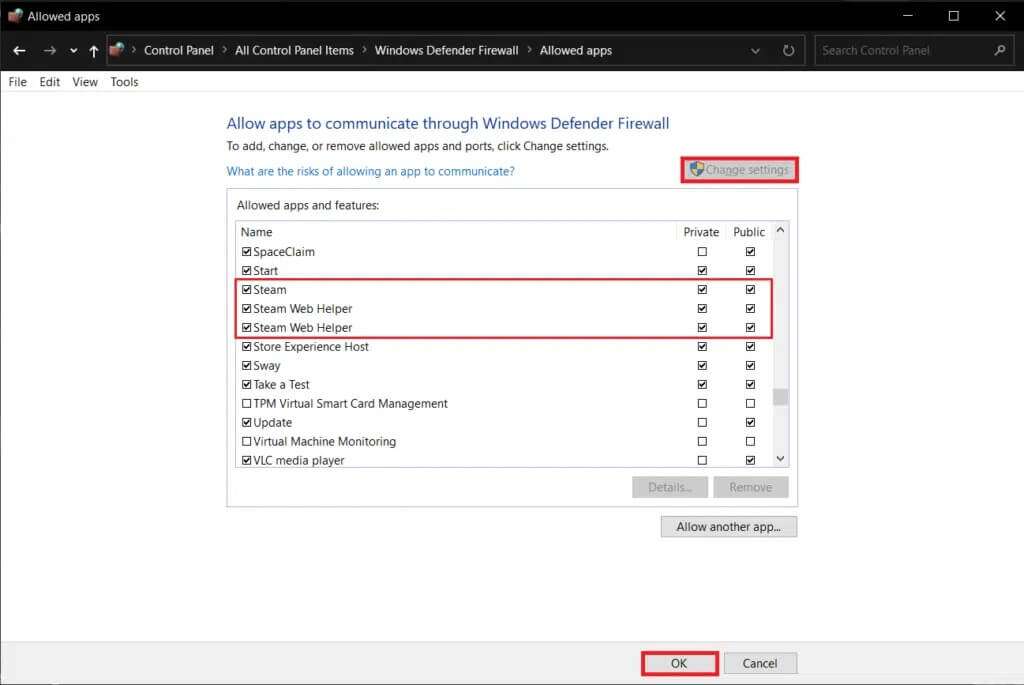
6. Klikněte na "OK" Uložte nové změny a zavřete okno. Zkuste nyní dokončit nákup ve službě Steam.
Metoda XNUMX: Vyhledejte malware
Je známo, že malware a viry narušují každodenní operace počítače a způsobují řadu problémů. Jedním z nich je chyba Steam e502 l3. Spusťte úplnou kontrolu systému pomocí jakéhokoli specializovaného antivirového softwaru, který jste nainstalovali, nebo pomocí původní funkce zabezpečení systému Windows, jak je uvedeno níže:
1. Přejděte na Nastavení > Aktualizace a zabezpečení Jak je znázorněno.
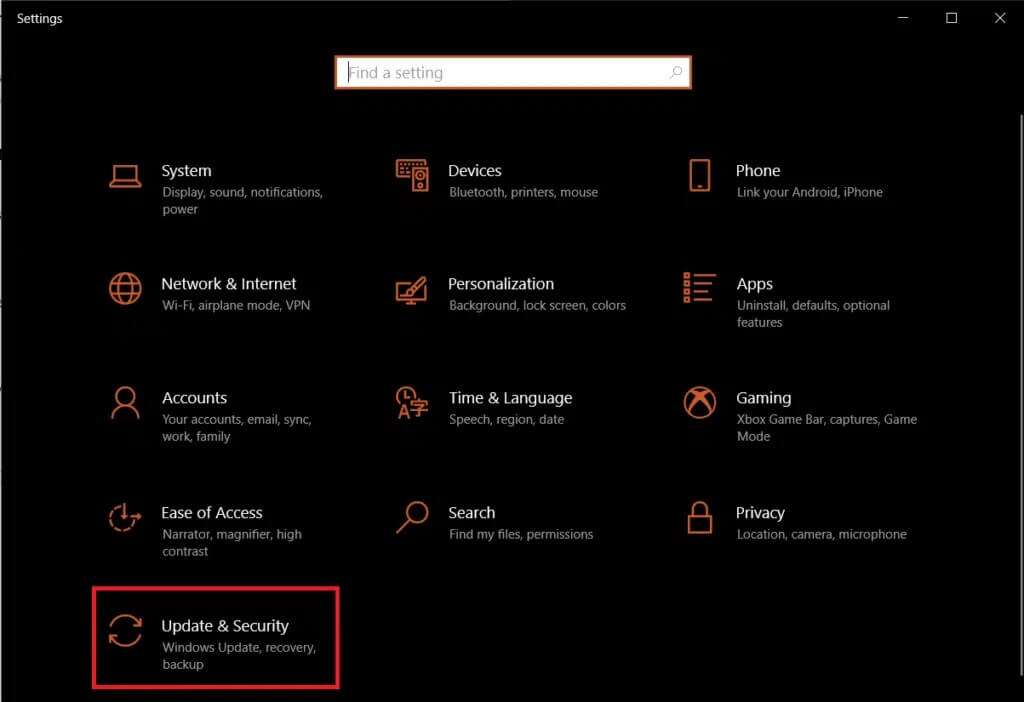
2. Přejděte na stránku Zabezpečení systému Windows a klikněte na tlačítko Otevřete Zabezpečení systému Windows , zobrazeno šedě.
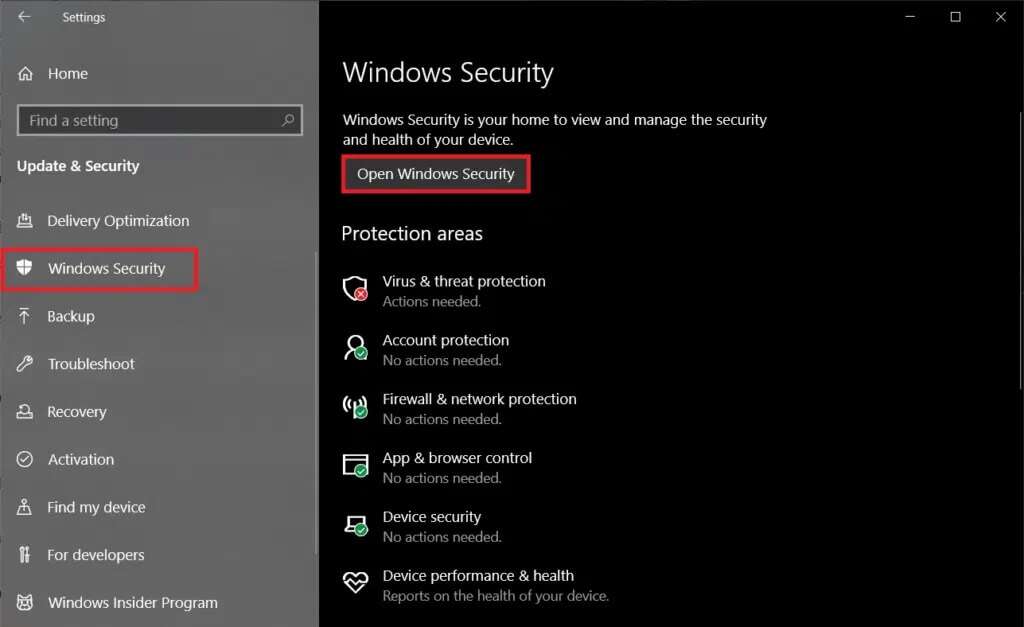
3. Přejděte na seznam Ochrana před viry a hrozbami a klikněte Možnosti skenování v pravém podokně.
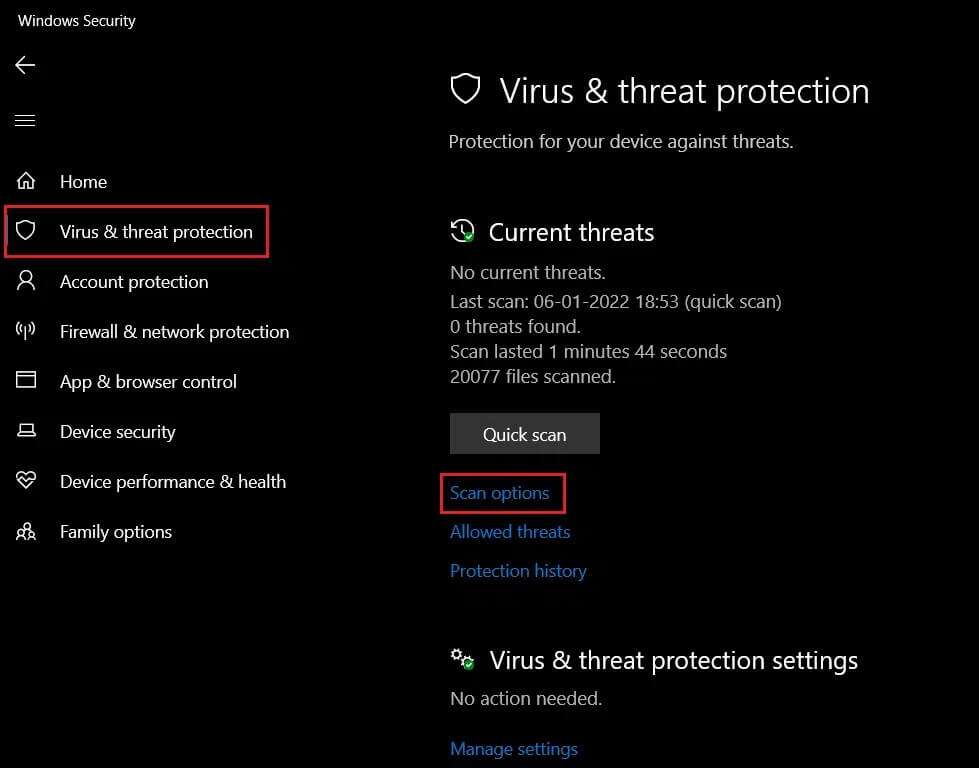
4. Vyberte Plné skenování V dalším okně klikněte na tlačítko Skenovat nyní zahájit proces.
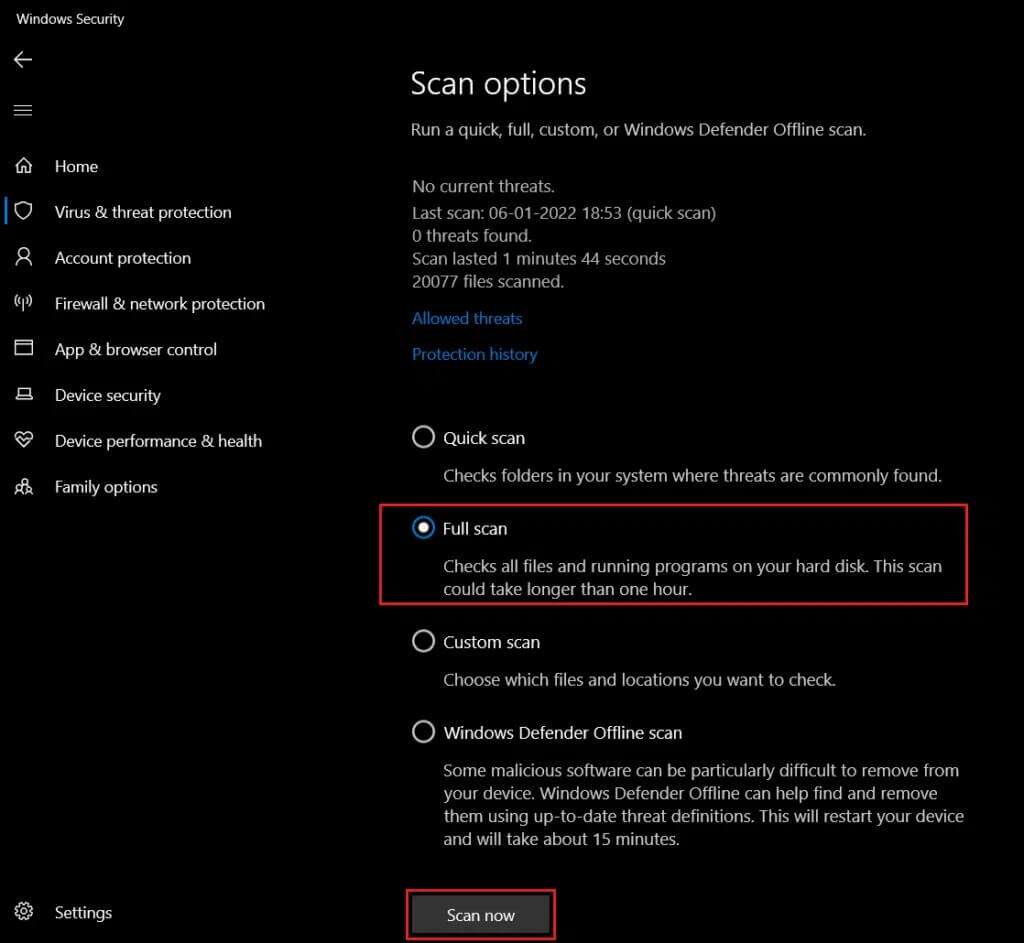
Oznámení: Dokončení úplné kontroly bude trvat nejméně XNUMX hodiny a na ukazateli průběhu se zobrazí odhadovaný zbývající čas a počet dosud zkontrolovaných souborů. Mezitím můžete počítač nadále používat.
5. Po dokončení kontroly budou uvedeny všechny nalezené hrozby. Vyřešte to okamžitě kliknutím na tlačítko Zahájit akce.
Pátý způsob: Steam update
Nakonec, pokud žádná z výše uvedených metod nepomohla a chyba e502 l3 vás nadále obtěžuje, zkuste aktualizovat aplikaci Steam. Je velmi pravděpodobné, že aktuální verze, kterou jste nainstalovali, obsahuje vlastní chybu a vývojáři vydali aktualizaci s opravou chyby.
1. Zapněte Pára a jdi na lišta menu.
2. Nyní klikněte Pára následován Zkontrolujte aktualizace klienta Steam…
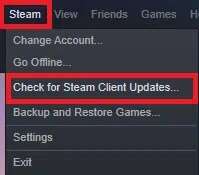
3a. program bude Steam - Self Updater
Stahujte aktualizace automaticky, pokud jsou k dispozici. Klepněte na tlačítko Restartovat Pára pro použití aktualizace.
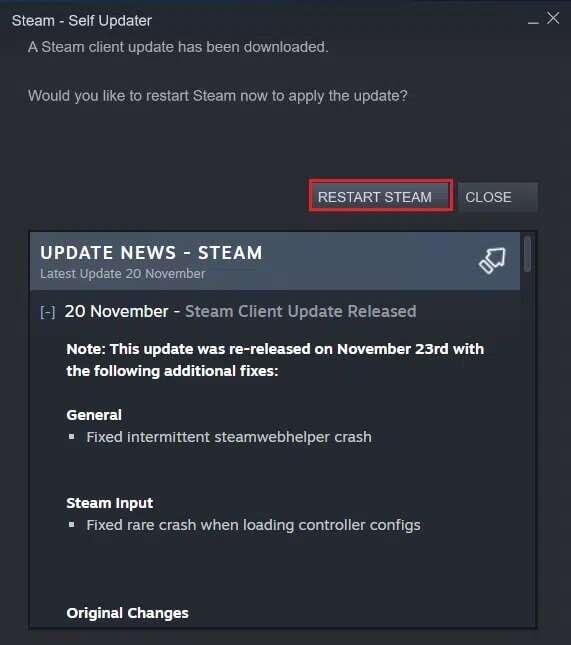
3b. Pokud nemáte aktualizace, zobrazí se Zpráva klienta Steam už jste, následovně.
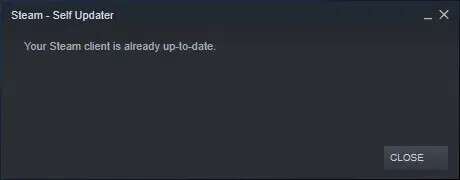
Metoda 6: Přeinstalujte Steam
Kromě toho, namísto pouhé aktualizace, odinstalujeme aktuální verzi, abychom se zbavili všech poškozených/rozbitých souborů aplikace, a poté znovu nainstalujeme nejnovější verzi Steamu. Existují dva způsoby, jak odinstalovat jakoukoli aplikaci ve Windows 10: jeden je přes aplikaci Nastavení a druhý přes Ovládací panely. Podívejme se na kroky posledně jmenovaného:
1. Klikněte na Start , A napište kontrolní panel a klikněte otevřít.

2. Nastavte Zobrazí se pomocí > malých ikon a klikněte programy a funkce , Jak je znázorněno.
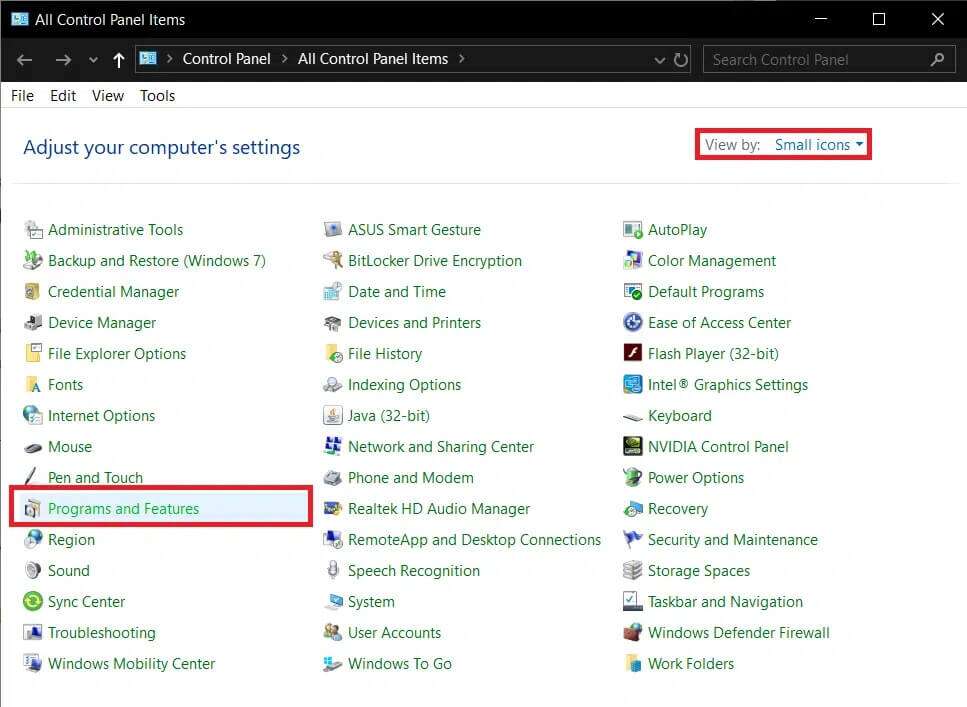
3. Vyberte Parní , klikněte na něj pravým tlačítkem a vyberte odinstalovat , Jak je ukázáno níže.
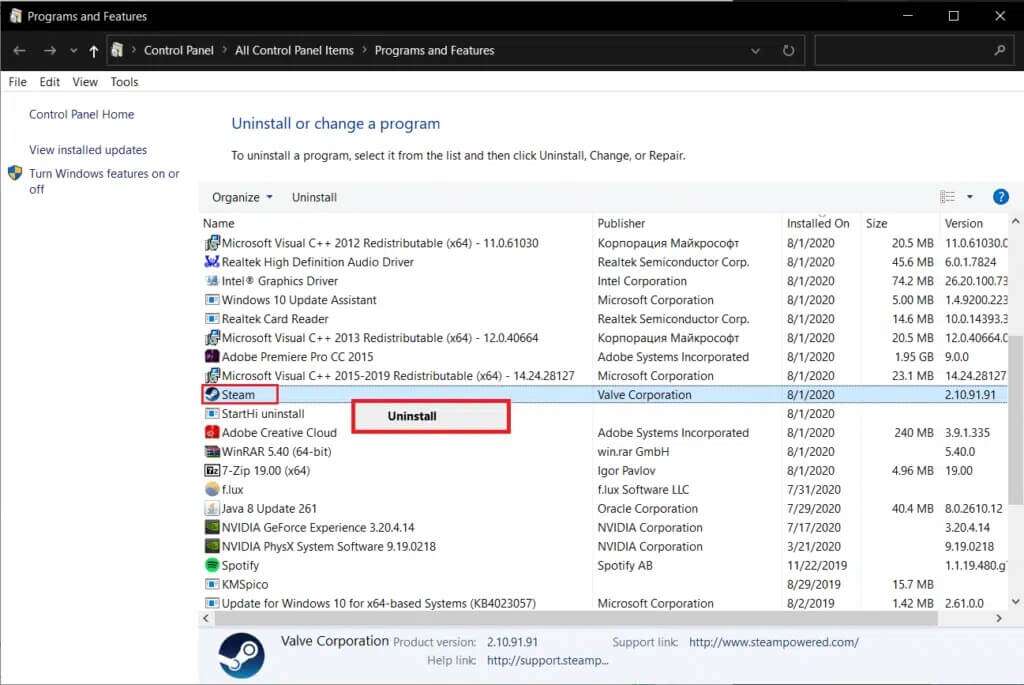
4. V okně odinstalovat steam , Klikněte Odinstalovat odebrat Pára.
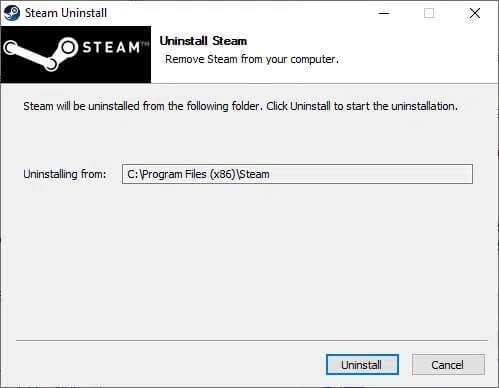
5. Po odinstalaci Steamu je dobré restartovat počítač.
6. Stáhněte si nejnovější verzi Pára z vašeho webového prohlížeče, jak je znázorněno.
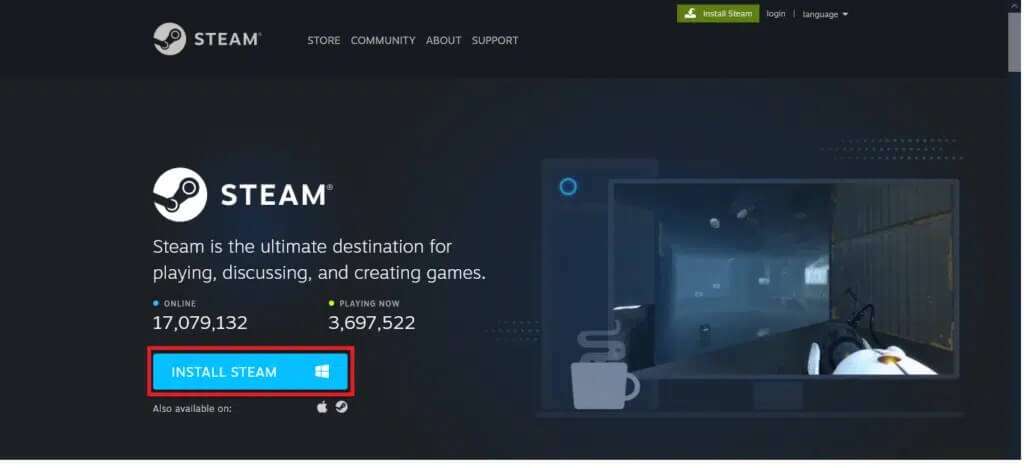
7. Po stažení spusťte soubor SteamSetup.exe stáhnete dvojitým kliknutím.
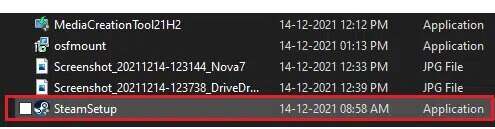
8. V čaroději Nastavení Steamu , klikněte na tlačítko "další".
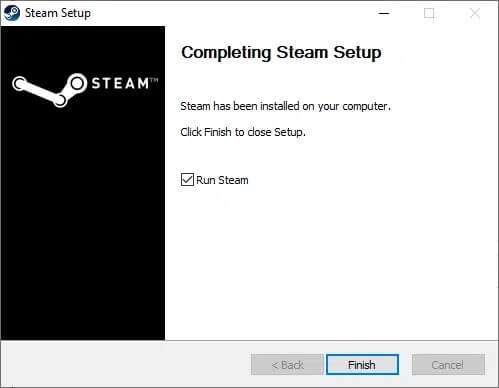
9. Vyberte cílovou složku pomocí možnosti Procházet… nebo ponechte výchozí možnost. Poté klikněte تثبيت , Jak je ukázáno níže.
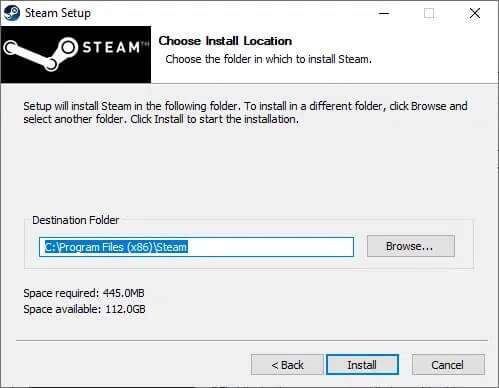
10. Počkejte na dokončení instalace a klepněte "konec" , Jak je znázorněno.
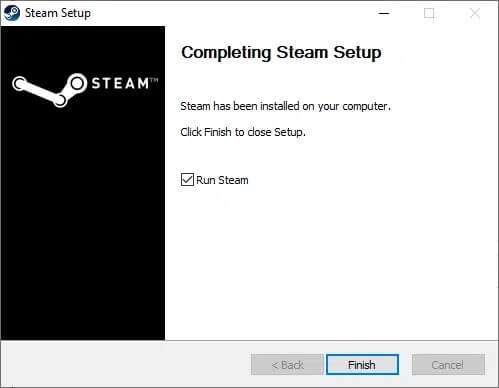
Dejte nám vědět, jak jste ve Windows 502 opravili kód chyby Steam E3 l10. Do sekce komentářů níže uveďte také své oblíbené hry, problémy nebo návrhy na Steamu.